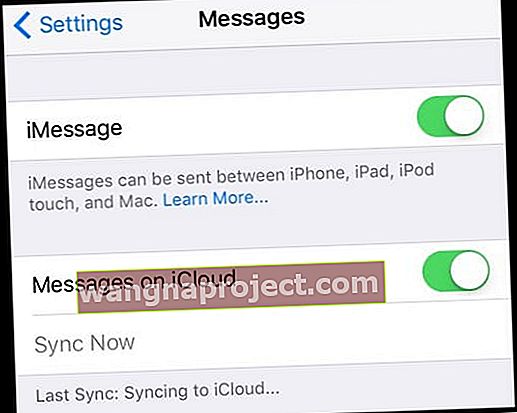เคยสงสัยหรือไม่ว่าจะลบข้อมูลข้อความที่บันทึกไว้เช่นรูปภาพวิดีโอสติกเกอร์หรือไฟล์แนบอื่น ๆ ของ iMessage ที่ใช้พื้นที่เก็บข้อมูลบน iPhone ของคุณโดยไม่ลบการสนทนาข้อความทั้งหมดได้อย่างไร? ถ้าเป็นเช่นนั้นคุณไม่ได้อยู่คนเดียว
และตอนนี้ด้วย iOS 11+ ในที่สุดก็มีข่าวดีสำหรับทุกคนที่ชอบส่งข้อความและประหยัดพื้นที่จัดเก็บ! โดยเฉพาะอย่างยิ่งตอนนี้ iOS มาพร้อมกับคุณสมบัติที่สะดวกในการลบเอกสารและข้อมูลข้อความของ iPhone ทีละรายการ
iOS 11+ การเปลี่ยนแปลงเล็กน้อย = ผลกระทบที่ยิ่งใหญ่
เมื่อคุณอัปเดต iPhone เป็น iOS ใหม่ล่าสุดของ Apple มีการเปลี่ยนแปลงเล็กน้อยมากมายที่ส่วนใหญ่ไม่ได้สังเกตหรือใส่ใจ แต่บ่อยครั้งการเปลี่ยนแปลงเล็ก ๆ น้อย ๆ ที่ไม่ได้รับการแจ้งเตือนซึ่งเก็บเกี่ยวผลตอบแทนที่ยิ่งใหญ่ที่สุด และเป็นเช่นนั้นในแอพ Messages ที่อัปเดตของ iOS
ซ่อนตัวอยู่ในการตั้งค่าของคุณเป็นตัวสร้างการเปลี่ยนแปลงที่ยิ่งใหญ่ความสามารถในการจัดการเอกสารและข้อมูลข้อความของคุณ
สำหรับผู้ที่มี iPhone ขนาดเล็กการอัปเดต iOS นี้อาจช่วยประหยัดพื้นที่จัดเก็บข้อมูลได้อย่างมาก! ให้ความสนใจ!
หากคุณใช้ iOS 11.4 ขึ้นไปมีข่าวดีจริงๆ ตอนนี้คุณสามารถเก็บข้อความทั้งหมดของคุณไว้ใน iCloud ได้แล้ว! iMessage ใน iCloud 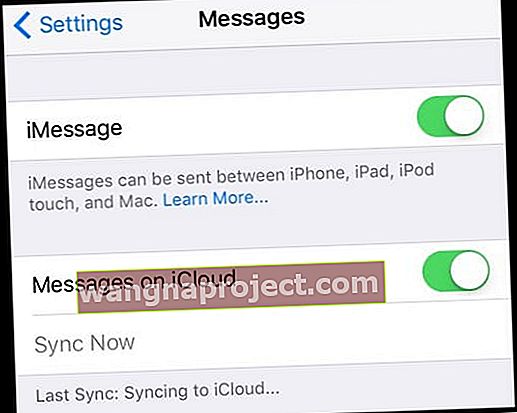
ด้วย iOS 11.4 ในที่สุด Apple ก็อนุญาตให้ iCloud บันทึกและซิงค์ประวัติข้อความทั้งหมดของคุณและทำให้พร้อมใช้งานบนอุปกรณ์ทั้งหมดของคุณที่ลงชื่อเข้าด้วย Apple ID เดียวกัน (รวม Mac!)
เมื่อเปิดใช้งานข้อความใน iCloud จะอัปเดตโดยอัตโนมัติดังนั้นคุณจึงมีมุมมองเดียวกันทุกที่ที่ใช้ iMessage และตอนนี้เมื่อคุณลบข้อความไฟล์แนบรูปภาพการสนทนาและอื่น ๆ ออกจากอุปกรณ์เครื่องเดียวระบบจะลบข้อความนั้นออกจากอุปกรณ์ทั้งหมดประโยชน์อีกอย่างของข้อความใน iCloud?
พื้นที่ Apple สร้างข้อความใน iCloud สำหรับผู้ที่เป็นเจ้าของ iPhone และ iPad ที่มีพื้นที่จัดเก็บข้อมูลภายใน จำกัด (เรากำลังพูดถึง iDevices ที่ 16 หรือ 32 GB)
ด้วยการเปลี่ยนแปลงเล็กน้อยนี้คุณสามารถถ่ายโอนข้อความทั้งหมดไปยังบัญชีที่เก็บข้อมูล iCloud ของคุณได้ เพียงจำไว้ว่าบัญชีฟรีมาพร้อมกับข้อมูลเพียง 5GB สำหรับทุกสิ่ง ดังนั้นคุณอาจต้องพิจารณาอัปเดตบัญชีของคุณเป็นแผนชำระเงิน 
ภาพรวมข้อความด่วนใน iCloud
- จัดเก็บข้อความรูปภาพและไฟล์แนบอื่น ๆ ของคุณใน iCloud
- เพิ่มพื้นที่ว่างภายในอุปกรณ์ของคุณ
- ข้อความทั้งหมดของคุณจะปรากฏขึ้นเมื่อคุณลงชื่อเข้าใช้อุปกรณ์เครื่องใหม่ด้วยบัญชี iMessage เดียวกัน
- เมื่อคุณลบข้อความและการสนทนาข้อความเหล่านั้นจะถูกลบออกจากอุปกรณ์ทั้งหมดของคุณที่ลงชื่อเข้าด้วย Apple ID เดียวกัน
- หากต้องการเปิดข้อความใน iCloud ให้ไปที่การ ตั้งค่า> โปรไฟล์ Apple ID> iCloud
- การสนทนาทั้งหมดยังคงเข้ารหัสแบบ end-to-end ทำให้ Apple และคนอื่น ๆ ไม่สามารถอ่านได้!
หากต้องการเรียนรู้ทั้งหมดเกี่ยวกับข้อความใน iCloud โปรดดูบทความโดยละเอียดนี้!
ชื่อเกม iOS11 ขึ้นไป - การประหยัดพื้นที่จัดเก็บ!
iOS 11 มีเทคนิคใหม่ ๆ ที่น่าทึ่งสำหรับจัดการพื้นที่เก็บข้อมูลของ iPhone (หรือ iPad) ของคุณ! ข้อเสนอนี้มีมากมายตั้งแต่รูปแบบไฟล์รูปภาพและวิดีโอแบบประหยัดพื้นที่ไปจนถึงเครื่องมือจัดการพื้นที่จัดเก็บข้อมูลอัจฉริยะ
คุณลักษณะเหล่านี้เป็นคุณสมบัติที่เราต้องการมานานและยาวนานและในที่สุดสำหรับ iOS 11+ ก็มาถึงแล้ว!
สำหรับผู้ที่ใช้ iOS10 หรือแม้แต่ iOS9 เรามีเคล็ดลับดีๆสำหรับคุณเกี่ยวกับวิธีบันทึกที่เก็บข้อความ
เอกสารและข้อมูล iPhone ของคุณมีขนาดใหญ่หรือไม่?
จากนั้นลบเอกสารและข้อมูลของแอพข้อความของคุณ!
การเปลี่ยนแปลงที่ยอดเยี่ยม แต่ถูกมองข้ามอย่างหนึ่งคือความสามารถในการเลือกและเลือกสิ่งที่จะอยู่และสิ่งที่จะเกิดขึ้นในเอกสารและข้อมูลของแอพ Messages ของคุณ เราทุกคนรู้ดีว่า Message Data มีไขมันมากเร็วมากโดยมีผู้ใช้จำนวนมากสร้างแผนภูมิในข้อมูลข้อความและข้อความที่น่าตกใจ 2-6 GB ย้อนหลังไปหลายปี!
เมื่อคุณมีโทรศัพท์ที่มีพื้นที่เก็บข้อมูลมากมายก็ไม่ใช่เรื่องใหญ่ แต่พวกเราส่วนใหญ่มี iPhone ที่มีข้อมูล 16 หรือ 32 GB ดังนั้นแอพข้อความ BIG FAT จึงเริ่มดูเหมือนว่ามันต้องการอาหารเช่นตอนนี้ 
มาล้างเอกสารและข้อมูลของแอพข้อความกันดีกว่า
หากคุณเห็นข้อความว่าพื้นที่เก็บข้อมูล iPhone ของคุณใกล้เต็มแล้วหากคุณไม่สามารถถ่ายภาพได้หรือหากคุณไม่สามารถอัปเดตเป็น iOS เวอร์ชันล่าสุดได้เนื่องจากพื้นที่ว่างในโทรศัพท์ของคุณหมดก็ถึงเวลาจัดระเบียบและทำความสะอาด ออกจากความยุ่งเหยิงทั้งหมด
วิธีลบเอกสารและข้อมูลบน iPhone โดยไม่ต้องลบแอพ
หากคุณเป็นนักสื่อสารมวลชนตัวยงและชอบส่ง / รับข้อความที่มีรูปภาพวิดีโอสติกเกอร์ระฆังและนกหวีดอื่น ๆ จำนวนมากคุณน่าจะสังเกตเห็นว่าแอปข้อความของคุณมีขนาดใหญ่มาก
ดูแอพ Messages ของคุณและดูภายใต้เอกสารและข้อมูล
ไปที่การตั้งค่า> ทั่วไป> ที่เก็บข้อมูล iPhone (สำหรับ iOS รุ่นเก่าให้ดูที่การจัดเก็บและการใช้งาน iCloud> จัดการที่เก็บข้อมูล) ขั้นแรกให้ดูจำนวนพื้นที่เก็บข้อมูลทั้งหมดที่ข้อความใช้ในปัจจุบัน 
จากนั้นแตะลงเพื่อเจาะลึกลงไปอีกเล็กน้อยในข้อความ (ที่บันทึกไว้)
หมายเลขนี้คือเอกสารและข้อมูลแอป Messages ของคุณและรวมถึงสิ่งต่างๆเช่นรูปภาพวิดีโอและไฟล์ที่ส่ง / รับอื่น ๆ ที่ดาวน์โหลด
ใน iOS เวอร์ชันก่อนหน้านี้ไม่มีวิธีลบเอกสารและข้อมูลของแอปข้อความนอกเหนือจากการเข้าสู่การสนทนาแต่ละครั้งและล้างไฟล์ที่แนบมาด้วยตนเอง 
แต่ iOS 11+ เปลี่ยนแปลงทุกอย่าง!
ตอนนี้เราสามารถลบไฟล์แนบข้อความทั้งหมดหรือบางส่วนด้วยระบบการจัดการพื้นที่เก็บข้อมูลใหม่ของ iOS 11 +
ลบไฟล์แนบข้อความเช่นรูปภาพวิดีโอ GIF สติกเกอร์และไฟล์แนบสื่ออื่น ๆ
ลบไฟล์แนบข้อความที่ไม่ต้องการทั้งหมดด้วยตนเอง
โดยไปที่การตั้งค่า> ทั่วไป> ที่เก็บข้อมูล iPhone> ข้อความ
คุณจะเห็นภาพรวมของไฟล์สื่อของ Messages ตามหมวดหมู่เช่นรูปภาพวิดีโอ GIF และอื่น ๆ แตะสิ่งที่คุณต้องการจัดการ
จากนั้นปัดไปทางซ้ายในแต่ละไฟล์แล้วแตะลบ
หรือเลือกแก้ไขที่ด้านบนขวาและทำเครื่องหมายที่ไฟล์ที่คุณต้องการลบ และทิ้งขยะ! ทำสิ่งนี้กับสื่อหรือการสนทนาทุกประเภทผ่านแอปการตั้งค่าของคุณ! แม้แต่ลบ PDF ไฟล์เสียงและเอกสารประเภทอื่น ๆ ผ่านหมวดหมู่อื่น ๆ
ลบการสนทนาเก่า ๆ ทั้งหมดโดยอัตโนมัติ
คุณสมบัติที่ยอดเยี่ยมอีกอย่างในการตั้งค่าการจัดเก็บข้อความของคุณคือคำแนะนำของ Apple
ขึ้นอยู่กับการใช้งานเฉพาะของคุณ Apple ให้คำแนะนำบางอย่างเพื่อช่วยคุณจัดการพื้นที่เก็บข้อมูลของอุปกรณ์ของคุณ มีสองตัวเลือกสำหรับผู้ใช้ Messages จำนวนมาก ได้แก่ การลบการสนทนาเก่าโดยอัตโนมัติและการตรวจสอบไฟล์แนบขนาดใหญ่
ไปที่ การตั้งค่า> ทั่วไป> ที่เก็บข้อมูล iPhoneและมองหาส่วนเฉพาะที่ชื่อว่า "คำแนะนำ"
นอกจากนี้คุณจะพบคำแนะนำบางส่วนในการตั้งค่าข้อความเหนือเอกสารและข้อมูล
เรียนรู้เพิ่มเติมเกี่ยวกับคำแนะนำที่เก็บข้อมูล Apple ทั้งหมดในบทความของเราเพิ่มพื้นที่เก็บข้อมูล iPhone และ iPad อย่างรวดเร็วในการตั้งค่า iOS
ต้องการเคล็ดลับการประหยัดพื้นที่เพิ่มเติมสำหรับข้อความหรือไม่?
ดูบทความของเราเกี่ยวกับวิธีลบข้อความที่บันทึกไว้ซึ่งใช้พื้นที่เก็บข้อมูลบน iPhone ของคุณโดยใช้ iOS12 11, 10 และต่ำกว่า
บันทึกรูปภาพข้อความของคุณไปยังแอพรูปภาพของคุณ
หากคุณไม่ได้บันทึกรูปภาพข้อความของคุณลงในแอพรูปภาพโดยเฉพาะรูปภาพข้อความ / ข้อความของคุณจะไม่ถูกเก็บไว้ที่อื่น รูปภาพที่มาจากแอพข้อความแอพอีเมลและแอพของบุคคลที่สามอื่น ๆ จะไม่ถูกบันทึกลงในแอพรูปภาพของคุณโดยอัตโนมัติ คุณต้องทำสิ่งนี้โดยเจตนา
ลองอ่านบทความทั้งสองนี้เพื่อให้แน่ใจว่าคุณได้บันทึกรูปภาพของคุณลงในแอพรูปภาพ
- วิธีแชร์รูปภาพในข้อความและ iMessage ด้วย iOS 12+
- วิธีบันทึกภาพทั้งหมดอย่างรวดเร็วจากข้อความบน iPhone
- วิธีบันทึกรูปภาพ iMessage ของคุณเป็นรูปภาพบน iPhone ของคุณ
สรุป
การส่งข้อความกับเพื่อนและครอบครัวเป็นเรื่องง่ายและสนุก ทำให้การแบ่งปันเกือบทุกอย่างเป็นเรื่องง่ายเพียงสัมผัสเดียวและส่งตรงไปยังโทรศัพท์หรืออุปกรณ์ของพวกเขา แต่รูปภาพวิดีโอสติกเกอร์และไฟล์ข้อความอื่น ๆ ทั้งหมดจะเพิ่มขึ้นอย่างรวดเร็วและอาจใช้พื้นที่เก็บข้อมูลของ iPhone เป็นส่วนสำคัญ
แต่ตอนนี้ iOS มาพร้อมกับคุณสมบัติการจัดเก็บใหม่ที่ยอดเยี่ยมรวมถึงความสามารถในการลบเอกสารและข้อมูลข้อความของ iPhone ไม่เพียงแค่นั้น แต่ iOS 11 ยังมีวิธีกำจัดข้อความและไฟล์แนบที่ไม่ต้องการทั้งหมดโดยอัตโนมัติ และสิ่งที่คุณต้องทำคือทำตามขั้นตอนเหล่านี้ - และเสร็จสิ้นประหยัดพื้นที่